Kelola perutean integrasi jaringan virtual Azure App Service
Melalui opsi perutean aplikasi atau perutean konfigurasi, Anda dapat mengonfigurasi lalu lintas apa yang dikirim melalui integrasi jaringan virtual. Untuk informasi selengkapnya, lihat bagian gambaran umum.
Prasyarat
Aplikasi Anda sudah terintegrasi menggunakan fitur integrasi jaringan virtual regional.
Mengonfigurasi perutean aplikasi
Perutean aplikasi menentukan lalu lintas apa yang dirutekan dari aplikasi Anda dan ke jaringan virtual. Kami menyarankan agar Anda menggunakan vnetRouteAllEnabled pengaturan situs untuk mengaktifkan perutean semua lalu lintas. Dengan menggunakan pengaturan konfigurasi, akan memungkinkan Anda untuk mengaudit perilaku dengan kebijakan bawaan. Pengaturan Aplikasi WEBSITE_VNET_ROUTE_ALL yang sudah ada masih dapat digunakan dan Anda dapat mengaktifkan semua perutean lalu lintas dengan salah satu pengaturan.
Mengonfigurasi di portal Microsoft Azure
Ikuti langkah-langkah ini untuk menonaktifkan perutean lalu lintas internet keluar di aplikasi Anda melalui portal.
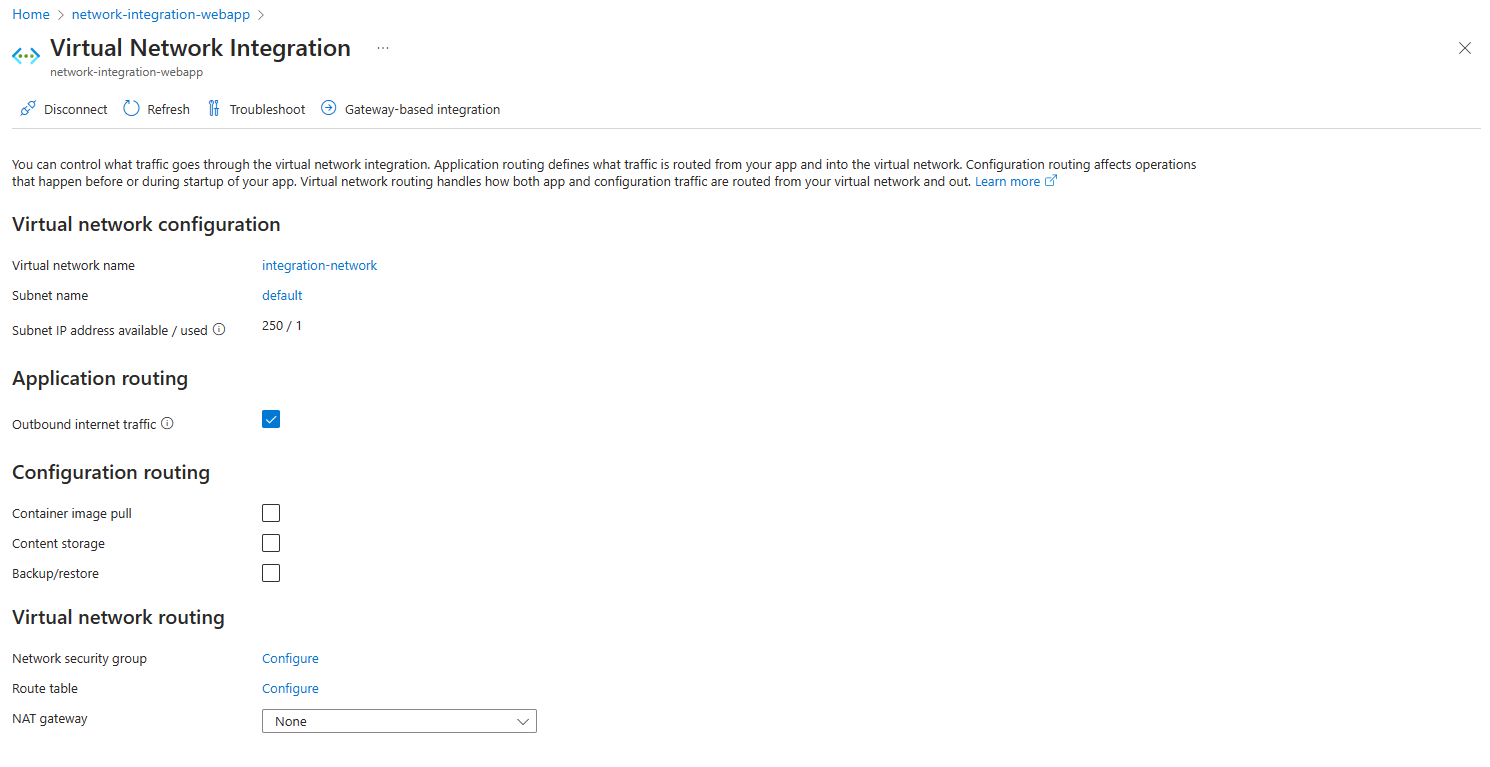
BukaIntegrasi jaringan VirtualJaringan> di portal aplikasi Anda.
Hapus centang pengaturan lalu lintas internet keluar .
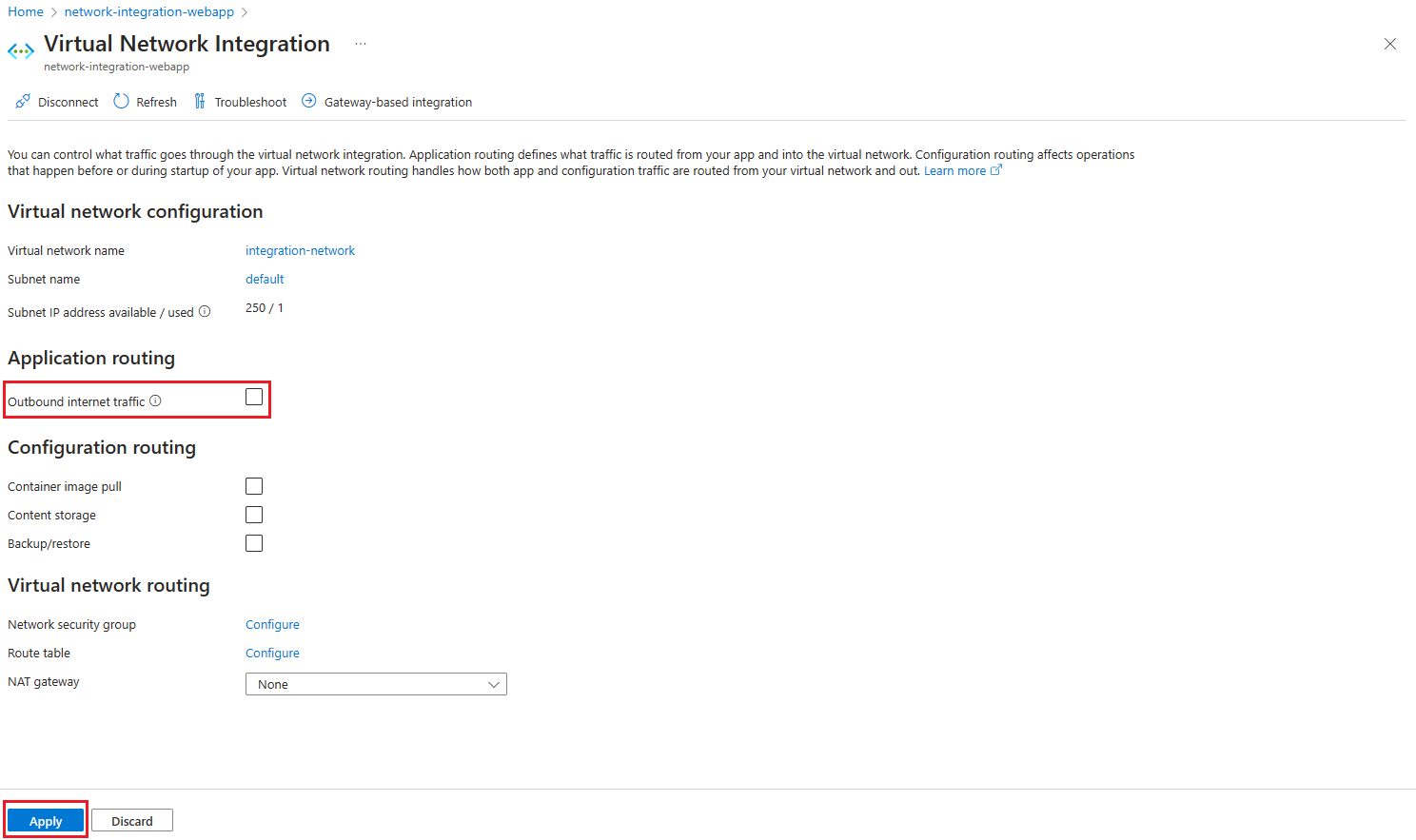
Pilih Terapkan untuk mengonfirmasi.
Konfigurasikan dengan Azure CLI
Anda juga dapat mengonfigurasi lalu lintas internet keluar dengan menggunakan Azure CLI.
az resource update --resource-group <group-name> --name <app-name> --resource-type "Microsoft.Web/sites" --set properties.vnetRouteAllEnabled=[true|false]
Mengonfigurasi perutean konfigurasi
Saat Anda menggunakan integrasi jaringan virtual, Anda dapat mengonfigurasi cara sebagian lalu lintas konfigurasi dikelola. Secara default, lalu lintas konfigurasi langsung melewati rute publik, tetapi untuk komponen individual yang disebutkan, Anda dapat secara aktif mengonfigurasinya untuk dirutekan melalui integrasi jaringan virtual.
Penarikan gambar kontainer
Gambar kontainer perutean menarik integrasi jaringan virtual dapat dikonfigurasi menggunakan Azure CLI.
az resource update --resource-group <group-name> --name <app-name> --resource-type "Microsoft.Web/sites" --set properties.vnetImagePullEnabled=[true|false]
Kami menyarankan agar Anda menggunakan properti situs untuk mengaktifkan lalu lintas penarikan gambar perutean melalui integrasi jaringan virtual. Menggunakan pengaturan konfigurasi memungkinkan Anda mengaudit perilaku dengan Azure Policy. Pengaturan aplikasi yang WEBSITE_PULL_IMAGE_OVER_VNET ada dengan nilai true masih dapat digunakan, dan Anda dapat mengaktifkan perutean melalui jaringan virtual dengan salah satu pengaturan.
Berbagi konten
Perutean berbagi konten melalui integrasi jaringan virtual dapat dikonfigurasi menggunakan Azure CLI. Selain mengaktifkan fitur, Anda juga harus memastikan bahwa firewall atau Kelompok Keamanan Jaringan yang dikonfigurasi pada lalu lintas dari subnet memungkinkan lalu lintas ke port 443 dan 445.
az resource update --resource-group <group-name> --name <app-name> --resource-type "Microsoft.Web/sites" --set properties.vnetContentShareEnabled=[true|false]
Kami menyarankan agar Anda menggunakan properti situs untuk mengaktifkan lalu lintas berbagi konten melalui integrasi jaringan virtual. Menggunakan pengaturan konfigurasi memungkinkan Anda mengaudit perilaku dengan Azure Policy. Pengaturan aplikasi yang WEBSITE_CONTENTOVERVNET ada dengan nilai 1 masih dapat digunakan, dan Anda dapat mengaktifkan perutean melalui jaringan virtual dengan salah satu pengaturan.
Pencadangan/pemulihan
Perutean lalu lintas cadangan melalui integrasi jaringan virtual dapat dikonfigurasi menggunakan Azure CLI. Pencadangan database tidak didukung melalui integrasi jaringan virtual.
az resource update --resource-group <group-name> --name <app-name> --resource-type "Microsoft.Web/sites" --set properties.vnetBackupRestoreEnabled=[true|false]